Windows 10-oppdatering førte til at brukere mistet livet, nå er det en erstatningsversjon
En oppdatering fra Microsoft forrige helg førte til at datamaskiner som kjører Windows 10 ikke kunne få tilgang til internett og internt nettverk.
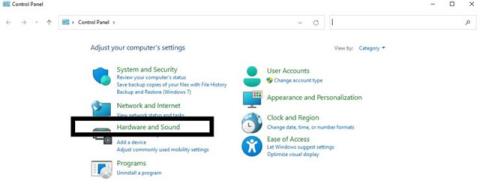
Som standard, når du lukker skjermen på den bærbare Windows-datamaskinen, vil systemet automatisk gå i hvilemodus. Selv om funksjonaliteten er nyttig, hindrer den deg også i å bruke den bærbare datamaskinen som en skikkelig PC. I tilfelle du vil gjøre den bærbare datamaskinen om til en stasjonær datamaskin, må du sørge for at PC-en fortsatt fungerer selv når du bretter skjermen helt.
La oss lære hvordan du setter det opp rett nedenfor.
Hold den bærbare datamaskinen i fungerende tilstand når skjermen er foldet
Denne prosessen er veldig enkel, og du kan raskt gjøre det ved å bruke kontrollpanelet. Bare følg instruksjonene nedenfor:
Trinn 1: Åpne Kjør-boksen ved å trykke på hurtigtasten Win + R.
Trinn 2: Skriv inn nøkkelordet Kontrollpanel og trykk Enter .
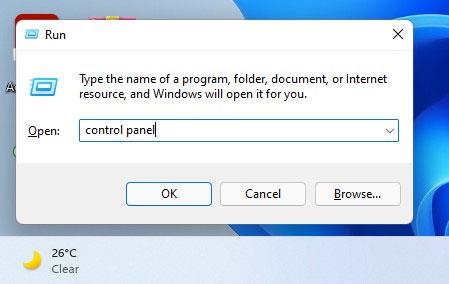
Trinn 3: I kontrollpanelvinduet som vises, klikk for å velge Maskinvare og lyd .
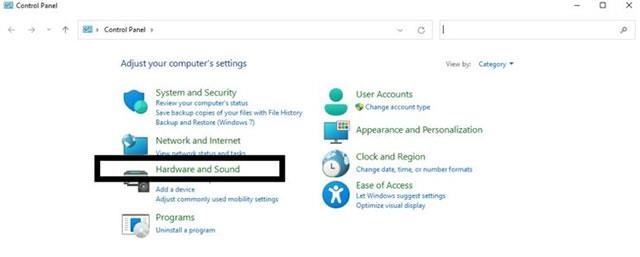
Trinn 4: Klikk på Strømalternativer .
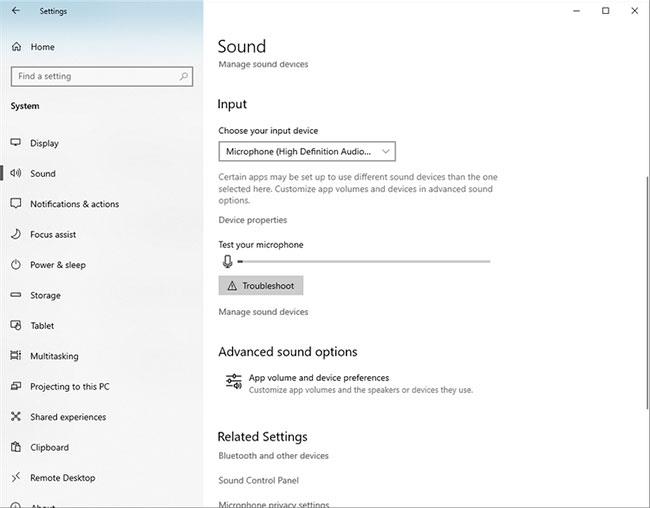
Trinn 5: I den venstre ruten klikker du på " Velg hva lukking av lokket gjør ".
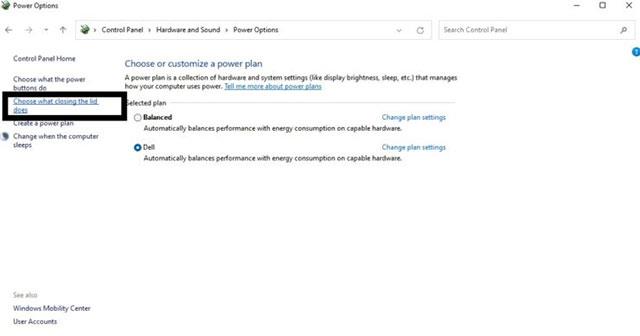
Trinn 6: I rullegardinmenyen ved siden av alternativet " Når jeg lukker lokket " , klikker du på " Gjør ingenting ."
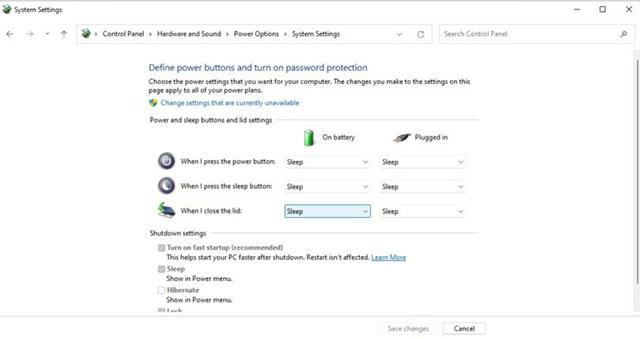
Trinn 7: Klikk Lagre endringer for å lagre alle endringer.
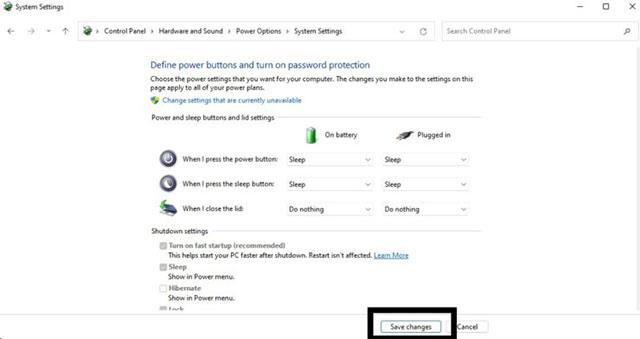
Fra nå av, når du lukker den bærbare datamaskinen, vil systemet fortsatt fungere som et skrivebord. Vær imidlertid oppmerksom på at dette kan føre til at enheten varmes opp veldig raskt. Glem derfor ikke å slå av systemet ordentlig når det ikke er i bruk for å unngå overoppheting og rask komponentslitasje over tid.
En oppdatering fra Microsoft forrige helg førte til at datamaskiner som kjører Windows 10 ikke kunne få tilgang til internett og internt nettverk.
Som standard, når du lukker skjermen på den bærbare Windows-datamaskinen, vil systemet automatisk gå i hvilemodus.
Kioskmodus på Windows 10 er en modus for kun å bruke 1 applikasjon eller tilgang til kun 1 nettside med gjestebrukere.
Denne veiledningen viser deg hvordan du endrer eller gjenoppretter standardplasseringen til kamerarull-mappen i Windows 10.
Redigering av vertsfilen kan føre til at du ikke får tilgang til Internett hvis filen ikke er riktig endret. Følgende artikkel vil guide deg til å redigere vertsfilen i Windows 10.
Å redusere størrelsen og kapasiteten til bilder vil gjøre det enklere for deg å dele eller sende dem til hvem som helst. Spesielt på Windows 10 kan du endre størrelse på bilder med noen få enkle trinn.
Hvis du ikke trenger å vise nylig besøkte elementer og steder av sikkerhets- eller personvernhensyn, kan du enkelt slå det av.
Microsoft har nettopp sluppet Windows 10 Anniversary Update med mange forbedringer og nye funksjoner. I denne nye oppdateringen vil du se mange endringer. Fra støtte for Windows Ink-pennen til støtte for Microsoft Edge-nettleserutvidelser, Start-menyen og Cortana har også blitt betydelig forbedret.
Ett sted for å kontrollere mange operasjoner rett på systemstatusfeltet.
På Windows 10 kan du laste ned og installere gruppepolicymaler for å administrere Microsoft Edge-innstillinger, og denne veiledningen viser deg prosessen.
Dark Mode er et mørk bakgrunnsgrensesnitt på Windows 10, som hjelper datamaskinen med å spare batteristrøm og redusere innvirkningen på brukerens øyne.
Oppgavelinjen har begrenset plass, og hvis du regelmessig jobber med flere apper, kan du raskt gå tom for plass til å feste flere av favorittappene dine.









